Enhavtabelo
Ĉi tiu artikolo ilustras kiel ŝlosi vicojn en Excel dum rulumado. Ĉi tio estas necesa kiam vi devas konservi la suprajn vicojn ĉiam videblaj. Vi povas ŝlosi unu aŭ plurajn suprajn vicojn laŭbezone. Ĉi tiu artikolo ankaŭ montras kiel ŝlosi plurajn suprajn vicojn kaj plej maldekstrajn kolumnojn samtempe. La sekva bildo reliefigas la celon de ĉi tiu artikolo. Rigardu la artikolon por lerni kiel fari tion.

Elŝutu Praktikan Laborlibron
Vi povas elŝuti la praktikan laborlibron de la elŝuta butono sube.
Ŝlosi Suprajn Vicojn.xlsx
4 Manieroj Ŝlosi Vicojn en Excel Dum Rulumado
Imagu, ke vi havas la jenan datumaron enhavantan vendojn faritajn de dungitoj en malsamaj jaroj.

Nun, se vi provas rulumi malsupren tra la datumoj, tiam vi ne plu vidos la jarojn en la supra vico videblaj. Ĉi tio iom malfacilas kompreni la datumojn.
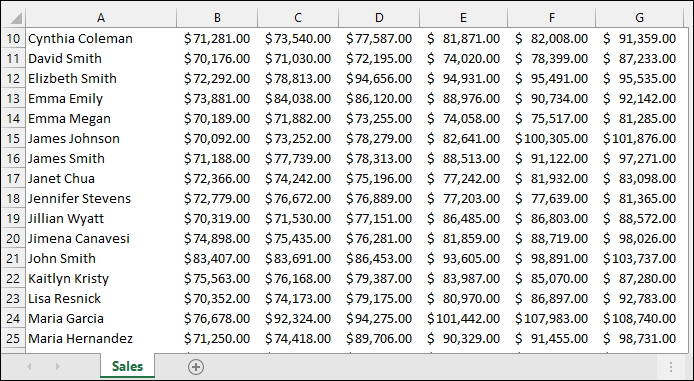
Sekvu la metodojn sube por solvi ĉi tiun problemon.
1. Ŝlosu Supran Vicon en Excel Dum Rulumado.
- Unue, vi devas certigi, ke la vico, kiun vi volas ŝlosi, estas videbla supre. Vi povas rulumi supren por fari tion.
- Tiam elektu Vidi >> Frosti Panelojn >> Frostigu Supran Vicon kiel montrite en la suba bildo.

- Post tio, la supra vico ne moviĝos kiam vi komencas rulumi malsupren.

- Se Vico 10 ekzemple, estas videbla supre,tiam ĝi estos ŝlosita anstataŭe. Plie, vi ne povos vidi vicojn 1 ĝis 9 .
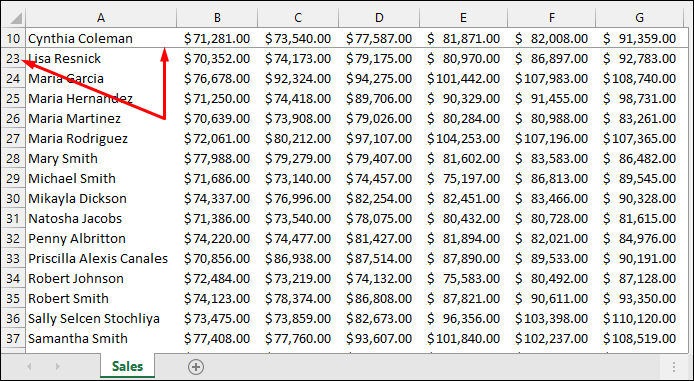
Legu pli : Kiel Ŝalti/Malŝalti Volulumŝlosilon en Excel (2 Manieroj)
2. Frostigu Multoblajn Suprajn Vicojn en Excel
Nun, supozu, ke vi volas ŝlosu la suprajn 5 vicojn. Poste elektu vicon 6 kiel montrite sube.
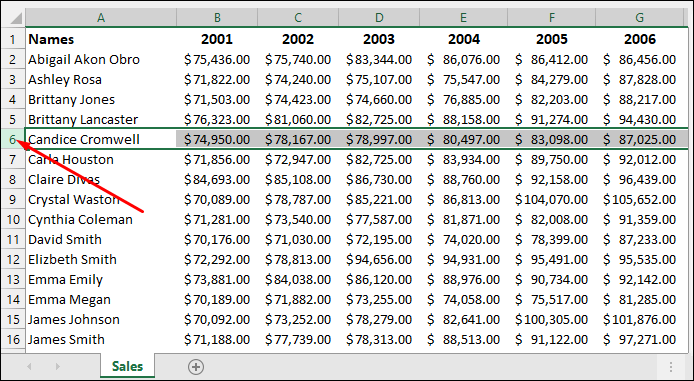
- Tiam, elektu Vidi >> Frosti Panelojn >> Frostigu Panelojn kiel montrite en la sekva bildo.
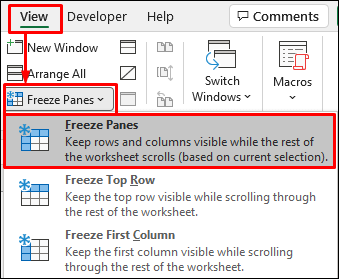
- Post tio, la supraj 5 vicoj ne moviĝos kiam vi rulumas malsupren.
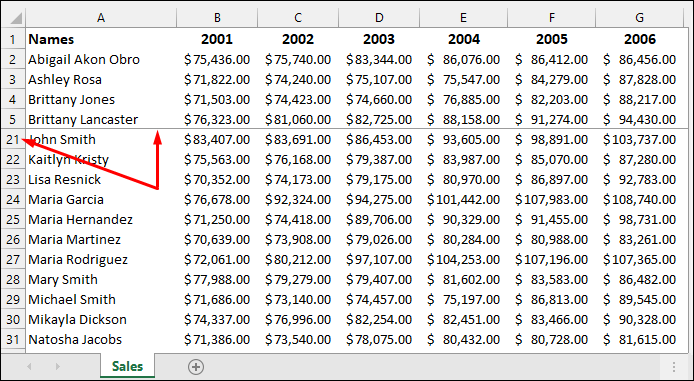
Legu Pli: Kiel Maldaŭrigi Sagoklavojn de Movo en Excel (3 Facilaj Metodoj)
Similaj legaĵoj
- Kiel malŝalti rulŝlosilon en Excel
- [fiksita !] Klavaraj Sagoklavoj Ne Funkcias en Excel (8 Rapidaj Solvoj)
- Kiel Forigi Rulumblokon en Excel (Kun Facilaj Paŝoj)
- Excel Ne Rulumanta per Sagaj Klavoj (4 Taŭgaj Solvoj)
- Kiel Ripeti Vicojn en Excel Kiam Rulumanta (6 Taŭgaj Manieroj)
3. Kaŝi kaj Ŝlosi Suprajn Vicojn en Excel
Alice, vi povas kaŝi la suprajn 4 vicojn kiel montrite sube.
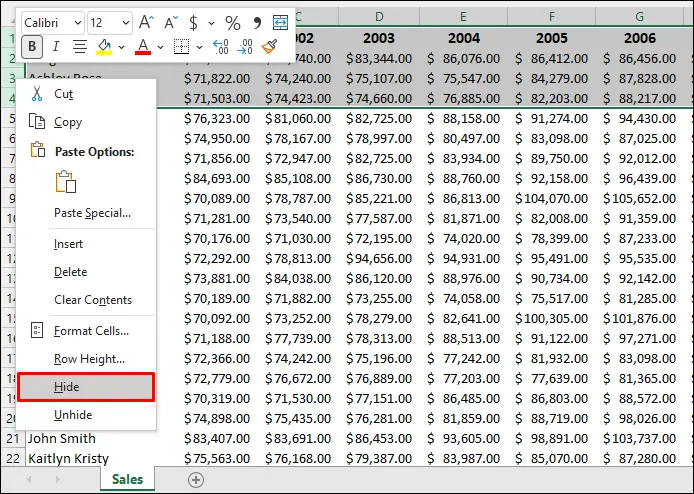
- Vi vidos solidan verdan limon ĉe la supro post kaŝi la vicojn. Nun vico 5 estas videbla supre anstataŭ vico 1 .

- Sekva, elektu Vidi >> Frosti Panelojn >> Frostigu Supran Vicon kiel enla pli frua metodo. Nun vi povas malkaŝi la kaŝitajn vicojn.
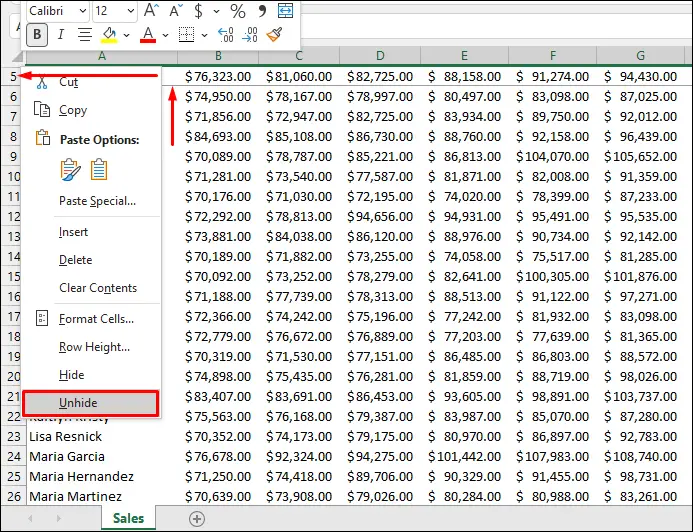
- Ne elektu Vidi >> Frosti Panelojn >> Frostigu Panelojn se estas kaŝitaj vicoj. Alie, arbitra nombro da vicoj kaj kolumnoj estos ŝlosita.

Legu Pli: Kiel Ŝlosi Ĉelojn en Excel Kiam Rulumado (2 Facilaj Manieroj)
4. Ŝlosu la Suprajn Vicojn kaj Maldekstrajn Kolumnojn
Se vi ŝlosas la supran vicon, ĝi ne moviĝos kiam vi rulumas malsupren. Sed, se vi rulumas horizontale, vi ne vidos la dungitajn nomojn videblaj. Ĉi tio kreas similan problemon.

- Nun, por solvi ĉi tiun problemon, elektu ĉelon B2 . Memoru, ke vi volas ŝlosi la supran vicon kaj unuan kolumnon samtempe. Nun, rimarku, ke ĉelo B2 estas ĝuste sub la supra vico kaj tuj rekte al la unua kolumno.

- Tiam elektu Vidi >> Frosti Panelojn >> Frostigu Panelojn kiel antaŭe. Post tio, la supra vico kaj la unua kolumno ne moviĝos kiam vi rulumas horizontale aŭ vertikale.

- Nun supozu, ke vi volas ŝlosi la supron. 4 vicoj kaj la unua 3 Tiam, vi devas determini la ĉelon ĝuste sub la vico 4 kaj tuj rekte al la 3a kolumno. Ĉar ĉelo D5 plenumas la kriteriojn, elektu ĉelon D5 . Post tio, elektu Vidi >> Frosti Panelojn >> Frostigu Panelojn kiel en la pli fruaj metodoj.
Fine, viricevos la deziratan rezulton kiel montrite en la suba bildo.👇


Legu Pli: Horizontala Scroll Ne Funkcias en Excel (6 Eblaj Solvoj)
Malŝlosi Suprajn Vicojn en Excel
Vi povas simple elekti Vidi >> Frosti Panelojn >> Malŝlosu Panelojn por malŝlosi la vicojn kiel montrite sube.

Legu Pli: Kiel Malŝlosi Ĉelojn en Excel Kiam Rolumado (4 Facilaj Vojoj)
Memorindaj
Antaŭ ol uzi la komandon Flosigi Panelojn ,
- Elektu la vicon tuj sub la vico. kiun vi volas ŝlosi.
- Aŭ elektu la kolumnon tuj dekstre al la kolumno, kiun vi volas ŝlosi.
- Aŭ elektu la ĉelon tuj sub la vicoj kaj tuj post la kolumnoj kiujn vi volas ŝlosi. volas ŝlosi.
Konkludo
Nun vi scias kiel ŝlosi vicojn en excel dum rulumado. Bonvolu sciigi nin ĉu ĉi tiu artikolo helpis vin solvi vian problemon. Vi ankaŭ povas uzi la komentan sekcion sube por pliaj demandoj aŭ sugestoj. Vizitu nian ExcelWIKI blogon por esplori pli pri excel. Restu ĉe ni kaj daŭre lernas.

